본 포스팅은 와이파이 속도 느릴때 속도를 올리는 방법을 설명하고 있습니다. 갑자기 와이파 속도가 예전만 못하신가요? 와이파이 속도 느린 것 때문에, 단순히 인터넷 회선을 탓하고 계시진 않으시나요? 사실, 회선의 문제가 아닌 공유기의 이상일 가능성이 있습니다. 공유기 이상은 하드웨어적 이상부터 소프트웨어 이상일 수 있는데요. 아래의 4단계를 거치면서 와이파이 공유기 이상을 점검하시게 되면, 와이파이 속도를 예전만큼 올리실 수 있습니다.
와이파이 속도 느린 이유
와이파이 속도가 느린 주요 원인은 아래와 같습니다.
- 회선 속도의 저감
- 와이파이 설치 환경의 변화
- 인터넷 트래픽 부하 증가
- 공유기 이상
와이파이 속도 느릴때 가장 먼저 의심하는 부분이 바로 인터넷 회선 속도의 저감입니다. 말 그대로 약정한 인터넷 상품의 속도가 최저 기준 속도에 미치지 못하는 경우입니다. 광랜 100M 상품의 경우, 최저 50mbps 이상을, 기가인터넷 1G 상품의 경우 최소 500mbps 이상의 최저보장속도가 나와야 함에도 해당 인터넷 속도가 나오지 않는 경우입니다.
- 인터넷 속도는 한국정보화진흥원 홈페이지에서 무료로 측정 가능합니다.
두번째는 와이파이 설치 환경의 변화입니다. 설치 환경에는 주로 전파의 장애물이 되는 벽이나 가구 등이 원인이 되는데요. 특히, 벽 등의 간섭이 심한 5G wifi 속도가 현저히 떨어진다면, 벽 등의 장애물 환경을 재점검 해 볼 필요가 있습니다.
예전과 달리 설치 환경이나 인터넷 회선이 달라지지 않았음에도 와이파이 속도 느릴때라면, 인터넷 사용량이 현저히 증가하지 않았는지 확인할 필요가 있습니다. 말 그대로 인터넷 트래픽 부하를 의심해볼 필요가 있습니다. 만약, 이런 경우라면 회선 상품을 업그레이드를 고려해야 합니다.
마지막으로, 많은 이들이 놓치고 있는 원인입니다. 바로 공유기 이상입니다. 많은 이들이 와이파이 속도 느릴때 인터넷 회선 등을 의심하지만, 실질적으로 공유기 이상이 그 원인인 경우가 상당히 많습니다. 공유기 이상이라면, 아래의 방법으로 인터넷 속도를 다시금 빠르게 할 수 있습니다.
공유기 문제로 와이파이 속도 느릴때
와이파이 속도 느릴때 공유기가 주된 원인이 되는 경우는 많습니다. 만약, 공유기 이상이 의심된다면, 아래의 방법으로 해결이 가능합니다.
공유기 재부팅
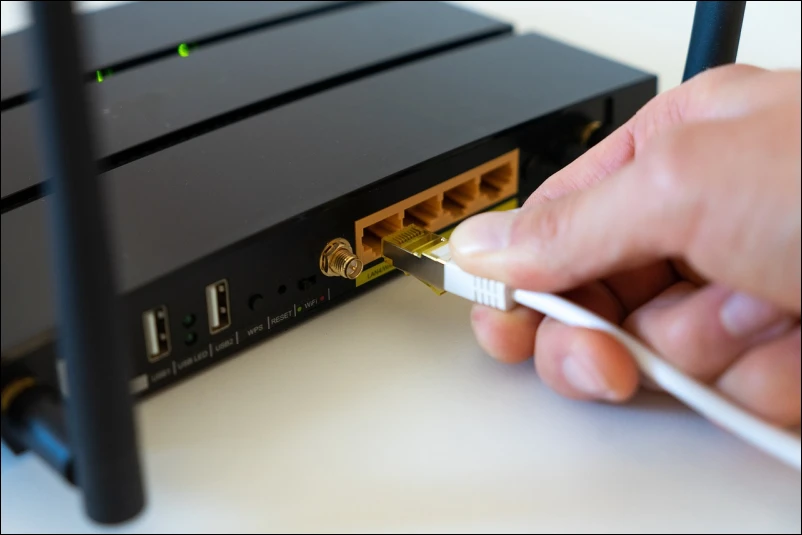
와이파이 속도 느릴때 공유기 재부팅으로 해결되는 사례는 많습니다. 이유는 공유기 또한 PC나 스마트폰처럼 메모리를 사용하는 전자기기 때문인데요. 단순히 공유기의 전원을 껏다가 다시 켜주는 재부팅 작업만으로 메모리를 초기화하여 작동 속도를 높일 수 있습니다.
이런 이유로, 최근 공유기 모든 제품에는 정해진 시간에 공유기를 재부팅하는 기능을 담아 출시하고 있으며 별도로 재부팅이 가능합니다. 소프트웨어적 공유기 재부팅 방법은 공유기 제조사마다 차이가 있지만, 하드웨어적 공유기 재부팅 방법은 동일합니다. 공유기 뒤 편에 있는 전원 버튼을 껏다가 켜주는 방법 및 ‘reset’ 버튼을 눌러주는 것으로 재부팅이 가능합니다.
펌웨어 업그레이드
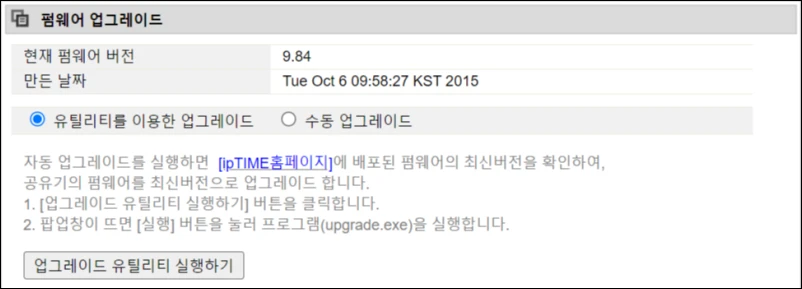
공유기 펌웨어란 쉽게 얘기해 공유기 작동을 위한 기본 프로그램이라고 생각하시면 됩니다. 물론, 펌웨어에는 공유기 기본 작동에 대한 프로그램과는 별도로 보안과 관련한 사항 또한 포함이 되지만, 기본적으로 공유기 성능과 직접적인 연관이 있는 각종 프로그램이 근간이 됩니다.
대개 공유기 구입 후 펌웨어 업그레이드를 하지 않는 경우가 많습니다. 하지만, 공유기 기본 성능과 직접적인 연관 관계를 가지고 있는 만큼, 펌웨어 업그레이드로 성능이 업그레이드 되는 경우가 있는 만큼, 와이파이 속도 느릴때 펌웨어 업그레이드를 해보는 것이 좋습니다.
와이파이 채널 바꾸기
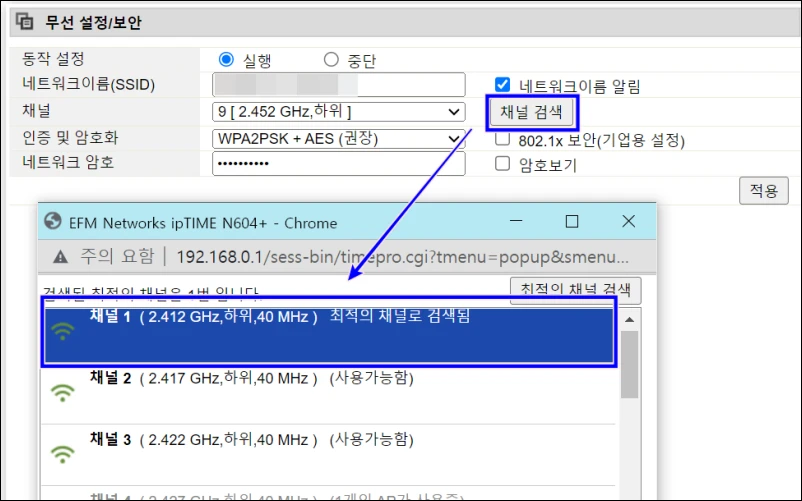
인터넷 회선에도 아무런 문제가 없고, 공유기도 별다른 문제가 없는 상태에서 와이파이 속도 느릴때 가장 효과 있는 방법이 와이파이 채널 바꾸기입니다. 와이파이 채널이란, 일반적으로 와이파이 주파수 대역을 구별하는 2.4G 또는 5G 하단의 더 작은 주파 대역을 의미합니다. 해당 와이파이 채널이 속도와 밀접한 관계가 있는 이유는 주파수의 간섭 때문입니다. 즉, 동일한 채널 주파수를 사용하는 다른 와이파이가 있다면, 간섭이 발생하여 속도가 저하되는 것입니다.
와이파이 채널 바꾸기는 의외로 아래와 같이 간단합니다.
- 와이파이 공유기 관리자 모드 접속
- 무선 설정
- 채널 검색
- 최적화된 채널 선택
- 저장
와이파이 공유기 관리자 모드 접속하는 방법은 공유기 제조사마다 차이가 있습니다. 통신사에서 제공하는 공유기라면, 해당 고객센터에 문의하셔야 하며, 범용 제품인 IPTIME 제품을 이용하고 있다면, 크롬과 같은 브라우저 주소창에 192.168.0.1로 접속하시면 됩니다.
공유기 하드웨어 문제

결과적으로 앞선 3가지 단계(재부팅, 펌웨어 업그레이드, 채널 바꾸기)를 진행했음에도 인터넷 속도가 느리다면, 공유기 자체 하드웨어적 문제일 가능성이 많습니다. 여기서 하드웨어적 문제는 공유기 문제일 수도 있지만, 공유기에 전원을 공급하는 아답터 불량일 가능성도 포함됩니다.
실제 공유기의 이상 보다는 아답터 불량으로 인한 이상 증상을 보이는 경우를 인터넷에서 어렵지 않게 만나보실 수 있습니다. 가장 먼저 저렴한 아답터를 교환해보신 후 공유기 교환을 검토하는 것이 경제적입니다.
이상, 와이파이 속도 느릴때 대처 방법 4단계에 대해서 알아보았습니다. 대개 인터넷 회선의 문제라기 보다는 공유기 이상 사례가 제법됩니다. 인터넷 회선에 대해 통신사 고객센터 문의 후 공유기 이상을 체크해보시기 바랍니다.
✔ 와이파이 증폭기 단점 3가지 알고 사자! (ft. 대안)





